Wie kann ich APE in FLAC konvertieren?
Einführung.
APE ist eine Dateinamenserweiterung für ein gängiges verlustfreies Audioformat, Monkey's Audio. Verlustfrei bedeutet, dass keine Audiodaten weggeworfen werden, wenn Sie Musik in dieses Format umwandeln. Das unterscheidet sich von MP3, AAC und weiteren verlustbehafteten Formaten.
FLAC ist ein weiteres gängiges verlustfreies Audioformat (FLAC bedeutet Free Lossless Audio Codec). Wenn Sie Musik von APE in FLAC oder umgekehrt konvertieren, die Ausgabedateien sind identisch in Ihrer Qualität zu den Quelldateien.
Obwohl APE Dateien kleiner als FLAC sind, kann eine Umwandlung von APE in FLAC sinnvoll sein. Erstens, das APE Format verwendet einen symmetrischen Komprimierungsalgorithmus, was bedeutet, dass ein Spieler viel Rechenleistung braucht, um APE Dateien zu dekodieren / abzuspielen. Außerdem werden FLAC Dateien auf verschiedenen Plattformen und von verschiedenen Geräten allgemein besser unterstützt.
Sie können APE in FLAC mit AudioConverter Studio umwandeln.
Schritt 1: Das Programm downloaden und installieren.
Downloaden Sie AudioConverter Studio auf Ihren Computer und starten Sie die Datei. Folgen Sie Anweisungen des Assistenten, um den Audio-Konverter zu installieren.
Schritt 2: Das Programm starten. APE Dateien auswählen.
Starten Sie AudioConverter Studio. Das Fenster des Assistenten wird angezeigt:
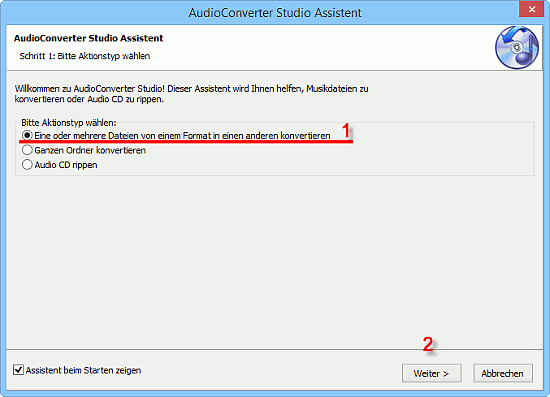
Wenn Sie das Fenster nicht sehen, drücken Sie Strg + W oder wählen Sie "Datei" - "Zeige Assistenten" aus.
Im ersten Schritt des Assistenten wählen Sie "Eine oder mehrere Dateien ... konvertieren" aus (1) und klicken Sie "Weiter" an.
Ein übliches Fenster "Datei öffnen" wird eingeblendet.
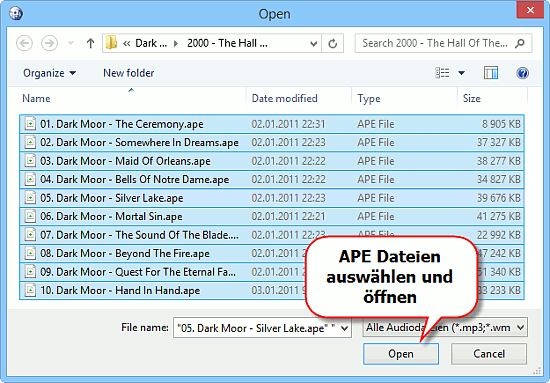
Öffnen Sie den Ordner mit Ihren APE Dateien, wählen Sie die Dateien aus (entweder mit der Maus oder mit Strg + A) und klicken Sie "Öffnen" an.
Die ausgewählten Dateien werden in die Liste hinzugefügt:
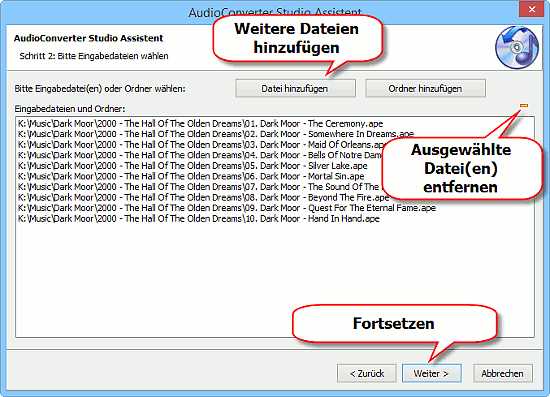
Sie können weitere Dateien und Ordner hinzufügen, indem Sie Steuerungselemente im oberen Teil des Fensters benutzen. Es ist auch möglich, einige Dateien aus der Listen entfernen, indem Sie Dateien auswählen und das gelbe Minus oben rechts anklicken.
Aber normalerweise klicken Sie einfach "Weiter" an.
Schritt 3: Ausgabeordner festlegen.
Im nächsten Schritt wählen Sie einen Ordner aus für Ihre zukünftigen FLAC Dateien.
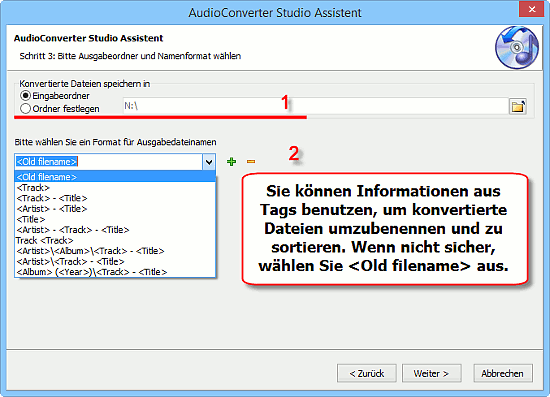
Sie können den Ordner benutzen, wo Ihre Quelldateien (APE) gespeichert sind, oder einfach einen beliebigen Ordner Ihres Computers (1). Sie müssen erforderliche Berechtigungen haben, um Dateien im ausgewählten Ordner zu erstellen, andernfalls wird das Programm keine umgewandelten Dateien speichern können.
Die weitere Möglichkeit in diesem Schritt erlaubt uns die umgewandelten Dateien umzubenennen und zu sortieren, indem Informationen aus Tag-Feldern von Quelldateien verwendet werden (2). Wenn Tags Ihrer APE Dateien leer sind, oder wenn Sie nicht sicher sind, was man hier auswählen soll, benutzen Sie einfach <Old filename>.
Klicken Sie "Weiter".
Schritt 4: FLAC als Ausgabeformat festlegen.
Im nächsten Schritt wählen Sie "FLAC" von der Dropdown-Liste "Ausgabeformat" aus:
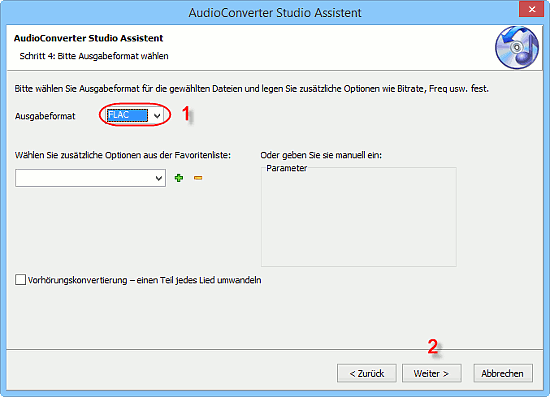
Sie brauchen keine weiteren Einstellungen hier zu ändern. Wenn Sie "Vorhörungskonvertierung" aktivieren, werden nur einige Sekunden jedes Lieds umgewandelt.
Klicken Sie "Weiter".
Schritt 5: APE in FLAC umwandeln.
Im letzten Schritt des Assistenten wird eine Zusammenfassung angezeigt:
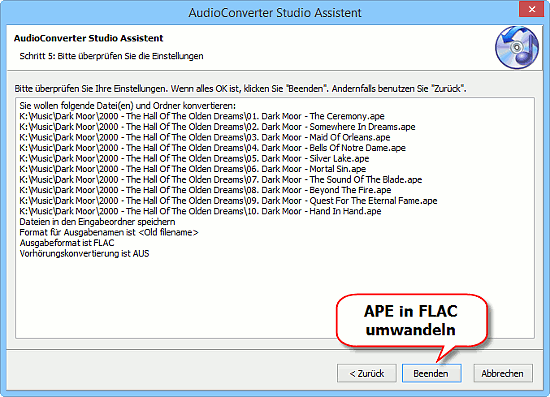
Hier werden angezeigt: alle Quelldateien, die ausgewählten Ausgabeordner, Ausgabeformat und Dateinamen-Muster. Wenn alles korrekt ist, klicken Sie "Beenden", um Umwandlung von APE in FLAC zu starten.
AudioConverter Studio wird ein Fenster mit Fortschrittanzeige einblenden. Je nach der Anzahl von Dateien, kann es einige Zeit in Anspruch nehmen. Anschließend wird das Programm eine Meldung wie folgt anzeigen:
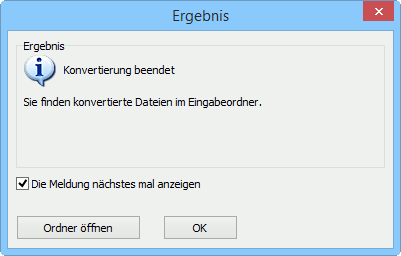
Klicken Sie "Ordner öffnen" an, um die konvertierten FLAC Dateien in Windows Explorer anzuzeigen.
Die kostenlose Probeversion von AudioConverter Studio kann bis 10 Dateien auf einmal bearbeiten. Sie können Umwandlung beliebig oft wiederholen. Wenn das Programm Ihnen gefällt, können Sie es registrieren und alle Einschränkungen entfernen.
Suche
Ähnlich
- Wie kann ich FLAC in WAV umwandeln?
- Wie kann ich APE in FLAC konvertieren?
- Wie kann ich Audio CD in APE konvertieren?
- Wie kann ich Audio CD in FLAC umwandeln?
- Wie kann ich MP3 in WAV umwandeln?
- Wie kann ich WMA in MP3 konvertieren?
- Wie kann ich MPC in MP3 konvertieren?
- Wie kann ich Bitrate von MP3 Dateien ändern?
- Wie kann ich WAV in MP3 konvertieren?
- Wie kann ich CDA in MP3 konvertieren?
- Wie kann ich OGG in MP3 konvertieren?
- Wie kann ich APE nach MP3 konvertieren?
- Wie kann ich FLAC in MP3 konvertieren?
Artikel und Anleitungen
- Wie kann ich ID3 Tags aus CSV importieren?
- Wie kann ich APE Dateien spalten?
- Wie kann ich Bildschirm-Video aufzeichnen?
- Wie kann ich MKV in DVD konvertieren?
- Wie kann ich ID3-Tags in MS Excel exportieren?
- Wie kann ich MKV abspielen?
- Wie kann ich doppelte MP3 Dateien nach Ton finden?
- Wie kann ich FLAC in WAV umwandeln?
- Wie kann ich FLAC Tags bearbeiten?
- Wie kann ich AVI in FLV konvertieren?



